 Компьютерный-сервис
в Запорожье
Компьютерный-сервис
в Запорожье
ЗАЯВКА НА БЕСПЛАТНЫЙ ВЫЕЗД МАСТЕРА ПО г.ЗАПОРОЖЬЮ
НАШИ УСЛУГИ






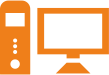

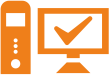



ЗАЯВКА НА БЕСПЛАТНЫЙ ВЫЕЗД МАСТЕРА ПО г.ЗАПОРОЖЬЮ
ПОДРОБНЕЕ ОБ УСЛУГЕ
Предположим, у Вас возникла необходимость в наличии двух операционных систем на Вашем компьютере. Это может быть, к примеру, обусловлено необходимостью работать в одной операционной системе, а проводить свой компьютерный досуг, используя другую систему. Ниже мы расскажем, как установить 2 windows, а также о преимуществах и недостатках, которые несет в себе установка двух операционных систем на компьютер – например windows XP и 7. Также будут упомянуты особенности установки двух систем. В это разделе Вы также сможете ознакомиться с ценами на установку сразу двух систем или установку одной ОС в дополнение к уже существующей.
| Наименование услуги | Цена, грн. |
|---|---|
| Выезд специалиста по г. Запорожью | бесплатно * |
| Выезд специалиста за пределы г. Запорожья | 5 грн/км |
| Диагностика компьютера (даже при отказе от ремонта) | бесплатно |
| Установка Windows XP, Vista, 7, 8, 10 | 100 |
| Установка пакета Microsoft Office | 20 |
| Установка антивируса | бесплатно |
*при оплате услуг на сумму более 160 грн. В других случаях стоимость выезда составляет 60 грн.
Прежде чем решить, нужна ли Вам установка 2 windows на Ваш компьютер – необходимо подумать о его целесообразности. Возможно, Вы уверены, что одна операционная система умеет делать то, что не умеет другая, у которой в свою очередь тоже есть функции, недоступные для первой. Чтобы достоверно полагать, можно ли установить два windows – Вы можете проконсультироваться с нашими специалистами, позвонив по указанным телефонам. Возможно, с помощью наших сотрудников Вы сэкономите деньги и время, ведь зачастую о некоторых функциях операционной системы, установленной на компьютер, пользователь может даже не подозревать.
Если же такое решение, как установка второй windows версий xp или 7 всё же является объективным и взвешенным – то наши сотрудники также готовы прийти на помощь, выполнив все необходимые работы.
Пользователям установка 2 windows требуется обычно в том случае, если новая операционная система нравится своим дизайном и производительностью, но не поддерживает установку некоторых программ, пригодных для работы только в предыдущей операционной системе. В этом случае установка двух операционных систем будет целесообразной, хотя можно найти множество других выходов из такой ситуации, не прибегая к установке двух операционных систем Windows на компьютер. Но всё же, если Вы задались вопросом – как установить две windows, причем установка подразумевает, что windows 7 будет основной, а второй системой, к примеру, станет windows xp – не ломайте голову над решением этих проблем – звоните нам!
Рассмотрим, как выполняется установка 2 различных версий windows, например XP и windows 7, на компьютер поэтапно. Во-первых, стоит заметить, что при установке двух операционных систем, желательно выполнять все работы на чистый жёсткий диск, т.е. выполнить форматирование и разбиение на разделы. Ведь установка на один и тот же раздел жесткого диска двух операционных систем является крайне нежелательной во избежание дальнейших сбоев в работе систем, а установка на второй логический диск также имеет свои минусы, касающиеся файлового «мусора» и прочих проблем, приводящих к нестабильной работе компьютера. Следовательно, перед тем, как производить установку 2 операционных систем на Ваш компьютер, необходимо позаботиться о сохранении всех важных для Вас данных на сторонний жесткий диск, флеш-накопитель или на DVD-диски. Об этом позаботятся сотрудники нашей компании, если Вы решите воспользоваться нашими услугами.
Во-вторых, после сохранения необходимых данных и форматирования жёсткого диска, его необходимо разбить на минимум два раздела, чтобы установить 2 операционные системы в каждый раздел отдельно. Оптимальным вариантом будет создание двух небольших разделов для 2 Windows и соответствующих программ и резервирование третьего раздела (можно создать и больше разделов – в зависимости от требований заказчика) для фотографий, фильмов и необходимых документов.
В первый раздел будет установлена более новая операционная система, во второй – предыдущая версия. К примеру, если Вам необходимо совмещение двух операционных систем Windows 7 и Windows XP – то на первый раздел наши специалисты установят Windows 7, а на второй – XP. В этом случае при загрузке компьютера на экране Вы увидите две строки – «Windows 7» и «Предыдущая операционная система» – т.е. Windows XP. Таким образом, при загрузке компьютера Вы самостоятельно будете делать выбор, в какую операционную систему войти. Сразу заметим, что одновременно в двух системах работать не получится – если Вы захотите, к примеру, выйти из Windows 7 и продолжить работу в Windows XP – Вам придется перезагрузить компьютер и выбрать соответствующую строку. По умолчанию же после 30 секунд (все эти параметры также можно впоследствии изменить) будет загружаться операционная система Windows 7.
После установки 2 операционных систем на Ваш компьютер, необходимо будет установить соответствующие драйверы и программное обеспечение. Для каждой из двух систем оно будет своим. Также в каждой из установленных Windows необходимо будет настроить интернет, антивирусную защиту и выполнить прочие необходимые действия для стабильной работы операционных систем.
Для фильмов, музыки и фотографий, как уже упоминалось выше, желательно создать отдельный раздел, чтобы в случае восстановления операционных систем не были затронуты важные данные. Также в дополнительный раздел желательно сохранять все создаваемые и редактируемые Вами документы. Чтобы на рабочем столе каждой из Windows были нужные Вам папки и файлы – оптимальным решением будет именно хранение этих данных на отдельном разделе жесткого диска, а на рабочий стол вывести ярлыки, указывающие на эти файлы. Ту же операцию можно проделать и с папкой «Мои документы», в результате чего Вы будете спокойны за сохранность Вашей информации.
Отдельно стоит поговорить об установке драйверов, программного обеспечения, а также компьютерных игр. Если в случае, описанном выше, при поддержке первой операционной системы Вам не нужно проявлять особой внимательности (все программы и игры будут установлены по умолчанию на тот же диск, на котором установлена первая операционная система), то в случае с установкой на вторую систему Вам иногда будет необходимо указать папку установки для программ и игр. В основном это папка «Program Files», которая будет располагаться на том разделе жесткого диска, на котором установлена вторая операционная система.
За дополнительную плату наши специалисты расскажут об особенностях работы пользователей при наличии двух операционных систем, подскажут, какие файлы являются системными а, следовательно, какие файлы нельзя ни в коем случае перемещать, переименовывать или удалять, во избежание сбоев в работе каждой из операционных систем. В дальнейшем Вы сами сможете устанавливать необходимые программы и игры, умея точно определять, смогут ли они работать в той или иной операционной системе. Если же когда-нибудь Вам захочется, чтобы на компьютере осталась лишь одна из установленных Windows – Вы снова сможете позвонить нам. Наша компания сделает всё, чтобы Вы остались довольны – мы выполним удаление ненужной операционной системы с сохранением всех данных и предоставим Вам возможность работы на том «Рабочем столе», который является для Вас наиболее подходящим. Звоните!
ЗАЯВКА НА БЕСПЛАТНЫЙ ВЫЕЗД МАСТЕРА ПО г.ЗАПОРОЖЬЮ
ОТЗЫВЫ НАШИХ КЛИЕНТОВ

Антон
36 лет
3-й Шевченковский
Вечером компьютер выключил как обычно через пуск, а уже сутра он не захотел включаться. Знакомый дал телефон мастера с которым давно работает и посоветовал вызвать. Мастер приехал вовремя, как и договаривались к обеду. Не знаю, что он там делал, но примерно через час мой компьютер заработал. Очень благодарен за качественный ремонт и быстрое реагирование.

Иван Алексеевич
52 года
Пески (4-й южный)
У меня ноутбук стал сильно греться и периодически отключался, вызвал мастера. Он приехал через 2 часа, посмотрел, проверил температуру)), и сказал, что надо чистить и менять термопасту. Очень быстро разобрал (чувствуется опыт!))), и уже через 20 минут мой ноут был почищен, термопаста заменена, собран и включен. Греться действительно перестал, большое спасибо!

Ирина
24 года
Бабурка
Первый раз вызвала мастера по компьютерам на дом. Нужно было разобраться с сильным торможением компьютера. Мастер по имени Денис приехал с небольшим опозданием 10-15 минут . Очень приятный молодой человек. Без проблем отвечал на любые вопросы, работу выполнил качественно. Компьютер действительно заработал ,как новый!!). Спасибо, очень довольна=)

Ольга Олеговна
43 года
р-н Анголенко
Решила оставить положительный отзыв, так как мастер оказался профессионалом. Обсудили время визита, я отпросилась с работы, и четко в это время мастер приехал и всё отремонтировал за один раз и никаких недельных ожиданий и тягомотины, весь инструмент у него был с собой. За полтора часа всё починил. Большое спасибо )))
СХЕМА РАБОТЫ
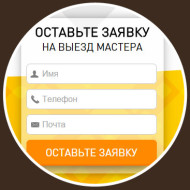
ВЫ ОСТАВЛЯЕТЕ
ЗАЯВКУ ИЛИ ЗВОНИТЕ

КОНСУЛЬТАЦИЯ
ПО ТЕЛЕФОНУ

ВЫЕЗД МАСТЕРА
И ДИАГНОСТИКА

РЕМОНТ, НАСТРОЙКА
МОДЕРНИЗАЦИЯ
ЗАЯВКА НА БЕСПЛАТНЫЙ ВЫЕЗД МАСТЕРА ПО г.ЗАПОРОЖЬЮ